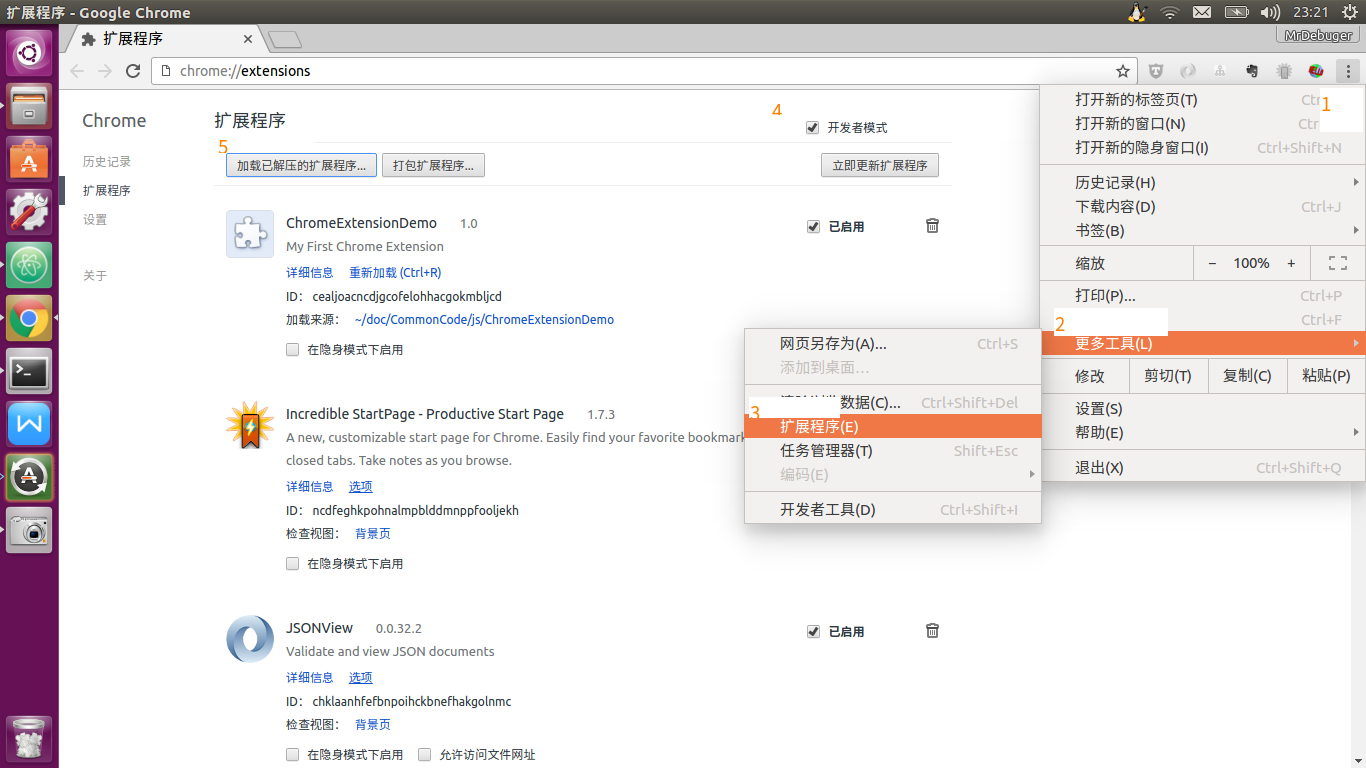小觑Chrome Extension
最近一朋友问了一个关于Chrome Extension的问题,因为之前从来没有接触过,然后就自己看着文档动手写了一个简单的示例。Chrome Extension除了官方的一个API接口外,其他的就是一些html,css,js的知识了,如果很熟悉这些,写一个简单的自己的插件还是可以的。这里只是做了一个最简单的功能,毕竟我的前端功底不是太好,如果想有更加深入的了解,强烈建议读下Chrome的官方文档。
为何不看看官方文档?
Chrome的官方文档做的相当的赞。如果有梯子并且能看懂一点英文的话,下边的就没必要看了。
我要做什么?
实现的代码可以点击查看。如果没有一个自己想要的最终效果,那么做东西就会相当的没有动力。我要做的很简单,就是输入一个图片的url,然后点击加载,会在弹出的页面上加载出一张图片。最终实现的效果如下图所示:
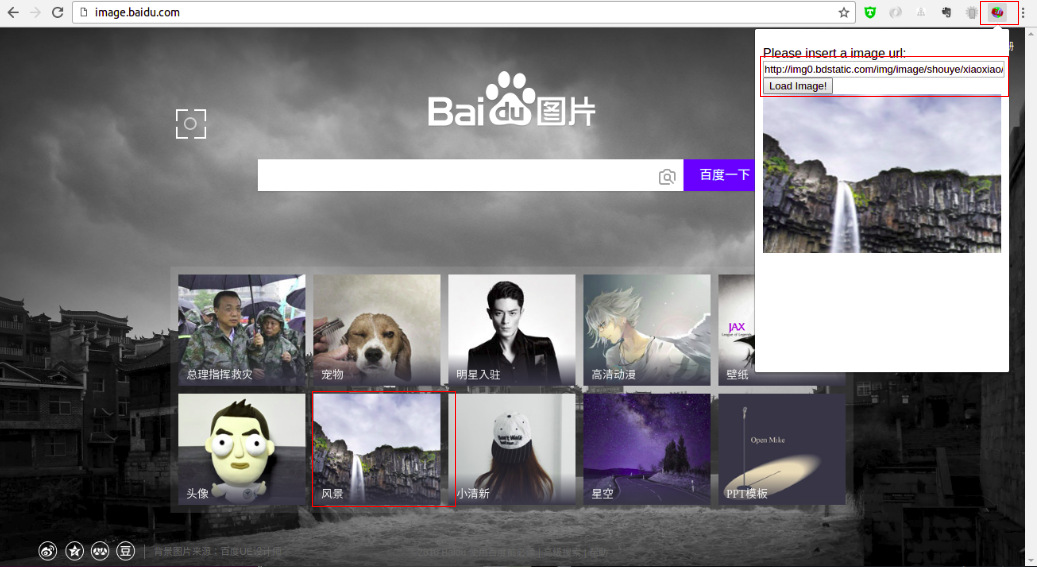
文件组成
基本文件组成
| 文件名 | 作用 |
| manifest.json | 一些配置选项 |
| icon.png | 插件的图标,官方给出的是19px * 19px |
| popup.html | 弹出的主页面 |
| popup.js | 外部js |
manifest.json
- manifest_version:指定文件格式的版本,目前的默认为2就可以了。
- 下边的其他的参数配置应该就很容易明白了,当然还有一些其他的配置参数,可以根据自己的需要自行配置。
{
"manifest_version":2,
"name":"ChromeExtensionDemo",
"description":"My First Chrome Extension",
"version":"1.0",
"browser_action":{
"default_icon":"icon.png",
"default_popup":"popup.html"
}
}
popup.html
- 主页面,即点击弹出按钮后弹出的页面,这是一个标准的html页面,其中不能包含内联事件,所有的js代码最好写在外边。
<!doctype html>
<html>
<head>
<title>My First Chrome Extension</title>
<style>
body {
font-family: "Consolas","Segoe UI", "Lucida Grande", Tahoma, sans-serif;
font-size: 100%;
width: 300px;
height: 400px;
}
#status {
white-space: pre;
text-overflow: ellipsis;
overflow: hidden;
max-width: 600px;
}
</style>
<script src="popup.js"></script>
</head>
<body>
<div style="margin-top:20px">
<label style="">Please insert a image url:</label>
<input type="text" id="imgUrl" name="imgUrl" style="width:100%"/>
</div>
<div>
<button>Load Image!</button>
<img id="myImage" src="?" width="300" height="200" />
</div>
</body>
</html>
popup.js
function clickHandler(element) {
loadImg();
}
function loadImg(){
var imgUrl = document.getElementById("imgUrl").value;
document.getElementById("myImage").src = imgUrl;
}
document.addEventListener('DOMContentLoaded', function () {
document.querySelector('button').addEventListener('click', clickHandler);
});
icon.png
顾名思义,就是该插件的图标名。
如何查看效果?
问题总结
- 由于Chrome Extension不执行Inline JavaScript,这说明同时禁止内嵌的
<script>块和内联事件(例如: <button onclick="...">),因此请不要在html中编写js代码。 - 代码一次写成的概率很小,因此如果出现错误可以尝试着进行debug一下。
- 出现问题后没必要直接就搜索,有时仔细的看一下错误信息也许会有收获。